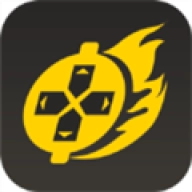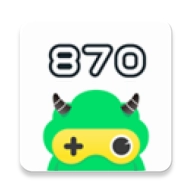- 软件介绍
- 软件截图
- 猜你喜欢
联想Lenovo M7105一体机驱动是专为M7105系列一体机设计的软件,旨在优化设备与计算机系统之间的连接和功能。该驱动程序提供稳定的打印、扫描和复印功能,确保高质量的文档处理和输出。安装联想Lenovo M7105一体机驱动后,用户可以方便地进行各种办公操作。该驱动支持多种操作系统,具有较好的兼容性,帮助用户实现高效的办公任务,并提供稳定可靠的设备使用体验。
联想Lenovo M7105一体机驱动简介
联想Lenovo M7105一体机驱动是由联想官方开发并提供的驱动程序安装包,这是一种可以使您的联想Lenovo M7105一体机和计算机进行数据通信的特殊软件,可以理解为打印机和计算机沟通的桥梁,电脑系统只有通过这个程序,才能够控制联想Lenovo M7105一体机正常工作。所以强烈建议在使用设备之前,一定要安装与之对应的驱动。另外在硬件设备不存在物理性损坏的情况下,绝大多数在使用过程中出现的常见问题都可以通过更新驱动程序得以解决。

联想Lenovo M7105一体机驱动使用方法
方法一:使用M7105的扫描和传真管理器中的“快速扫描”功能。
在“扫描和传真管理器”中选择M7105,点击“快速扫描”。
方法二:使用系统中的WIA程序进行扫描,具体步骤如下:
1. 进入“控制面板-硬件和声音-设备和打印机”,右击已安装好的M7105驱动的图标,在弹出的菜单中选择“开始扫描”。
或者在设备和打印机中双击“设备”,出现扫描属性设置界面,点击上方的“更改”按钮选择M7105。
方法三:使用一体机面板上的“扫描”键进行扫描,具体步骤如下:
1. 运行“开始-程序-Lenovo-M7105-扫描和传真管理器”。
2. 在“扫描和传真管理器”中设置扫描按钮。选中M7105,点击“属性”,然后选择“设置扫描按钮”。
在“设置扫描按钮”的界面中,可以选择应用程序、文件格式、保存位置、分辨率、颜色和尺寸等信息。设置完成后点击“应用”,然后点击“确定”。
3. 按下M7105一体机面板上的扫描键,即可开始扫描操作。
联想Lenovo M7105一体机驱动使用方法
如果打印机一页打印不满,导致页面变成横向布局,请按照以下步骤取消经济环保型打印设置。
1. 打印测试页时,打印机上的“经济环保型打印”指示灯会亮起。
2. 在打印动作进行时,轻轻按下“经济环保型打印”指示灯以关闭它。
3. 进入打印机属性设置,将“一页两张”改为“一页一张”。
按照以上步骤进行设置,即可解决页面横向布局的问题。
联想Lenovo M7105一体机驱动对应产品相关信息
产品类型:黑白激光多功能一体机
打印分辨率:1200×1200dpi
接口:USB 2.0
耗材:LD1641
产品功能:打印/扫描/复印
打印尺寸:A4
打印速度:16页/分
内存:32MB
硬件ID:USBPRINT\LENOVOLaser_MFP_M710B515
USB\Vid_17EF&Pid_560C&MI_00

联想Lenovo M7105一体机驱动小编点评
联想Lenovo M7105一体机驱动,为黑白激光多功能设备提供核心支持。确保打印、复印、扫描流畅运行,兼容多操作系统,一键安装。支持自动双面打印,优化文档输出,提升商务与办公环境的工作效率,采用联想智能打印技术,实现节能环保打印。
猜你喜欢
 小绳同学18.5MB | 实用软件
小绳同学18.5MB | 实用软件 playscore2112.9MB | 实用软件
playscore2112.9MB | 实用软件 一木林工具箱44.4MB | 实用软件
一木林工具箱44.4MB | 实用软件 逸恒炫字体40.8MB | 实用软件
逸恒炫字体40.8MB | 实用软件 福民百宝箱31.0MB | 工具补丁
福民百宝箱31.0MB | 工具补丁 音频圣手58.0MB | 实用软件
音频圣手58.0MB | 实用软件 移动云手机免费版47.1MB | 实用软件
移动云手机免费版47.1MB | 实用软件 秦始皇弱网参数4.6MB | 工具补丁
秦始皇弱网参数4.6MB | 工具补丁 geek(卸载软件)6.7MB | 工具补丁
geek(卸载软件)6.7MB | 工具补丁
-
 Weverse
Weverse游戏大小:184.6MB
实用软件 -
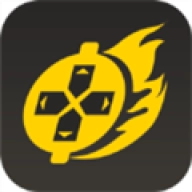 畅玩空间app
畅玩空间app游戏大小:117.4MB
娱乐游戏 -
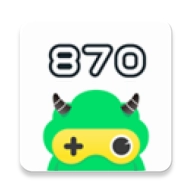 870游戏盒子
870游戏盒子游戏大小:20.9MB
娱乐游戏 -
 神仙代售app
神仙代售app游戏大小:26.3MB
娱乐游戏 -
 骗子酒馆谎言
骗子酒馆谎言游戏大小:159.8MB
娱乐游戏 -
 Scene软件
Scene软件游戏大小:7.2MB
实用软件 -
 扎心了老铁游戏
扎心了老铁游戏游戏大小:97.5MB
娱乐游戏 -
 死神来了游戏
死神来了游戏游戏大小:67.3MB
娱乐游戏 -
 爱养成2游戏
爱养成2游戏游戏大小:94.1MB
娱乐游戏 -
 VR真实女友模拟游戏
VR真实女友模拟游戏游戏大小:105.9MB
娱乐游戏 -
 黑潮深海觉醒游戏
黑潮深海觉醒游戏游戏大小:1.80GB
娱乐游戏 -
 韩老师的课后辅导
韩老师的课后辅导游戏大小:12.3MB
娱乐游戏



 惠普打印机1020驱动
惠普打印机1020驱动 hp笔记本键盘驱动
hp笔记本键盘驱动 Lenovo联想鼠标驱动
Lenovo联想鼠标驱动 狼蛛s20鼠标驱动
狼蛛s20鼠标驱动 爱普生Epson LQ-300K+II驱动
爱普生Epson LQ-300K+II驱动 斑马打印机110xi4驱动
斑马打印机110xi4驱动 北辞弱网最新版本
北辞弱网最新版本 荣耀云空间
荣耀云空间 华为HUAWEI MateBook D 16笔记本声卡驱动
华为HUAWEI MateBook D 16笔记本声卡驱动 Intel英特尔HD3000显卡驱动程序 64位
Intel英特尔HD3000显卡驱动程序 64位 HP LaserJet P1606dn打印机驱动
HP LaserJet P1606dn打印机驱动 惠普1022打印机驱动
惠普1022打印机驱动 佳能c3020打印机驱动
佳能c3020打印机驱动 索尼mp3驱动NW-E503
索尼mp3驱动NW-E503 飞牛影视
飞牛影视 汗汗漫画免费版
汗汗漫画免费版 小米游戏中心最新版本
小米游戏中心最新版本 妖精漫画app
妖精漫画app 蓝海搜书(自由的小说搜索)官网版
蓝海搜书(自由的小说搜索)官网版 红桃影视免费版
红桃影视免费版 九幺免费版
九幺免费版 红桃影视
红桃影视 红桃影视最新版
红桃影视最新版 马钢阅读网app手机版
马钢阅读网app手机版 芊芊影视免费版
芊芊影视免费版 决战于黑白之间
决战于黑白之间 合成魔法
合成魔法 房产达人2中文版
房产达人2中文版 火柴人绳索英雄老版本游戏
火柴人绳索英雄老版本游戏 吸油记无限钞票内购版
吸油记无限钞票内购版 我的休闲时光无限蜗壳币版本
我的休闲时光无限蜗壳币版本 烹饪发烧友无限金币版本
烹饪发烧友无限金币版本 糖葫芦达人无限金币版最新版
糖葫芦达人无限金币版最新版 轮回的房间免费版
轮回的房间免费版 海绵宝宝冒险果酱世界手机版
海绵宝宝冒险果酱世界手机版 方块农场中文版
方块农场中文版 挖地小子手机版
挖地小子手机版